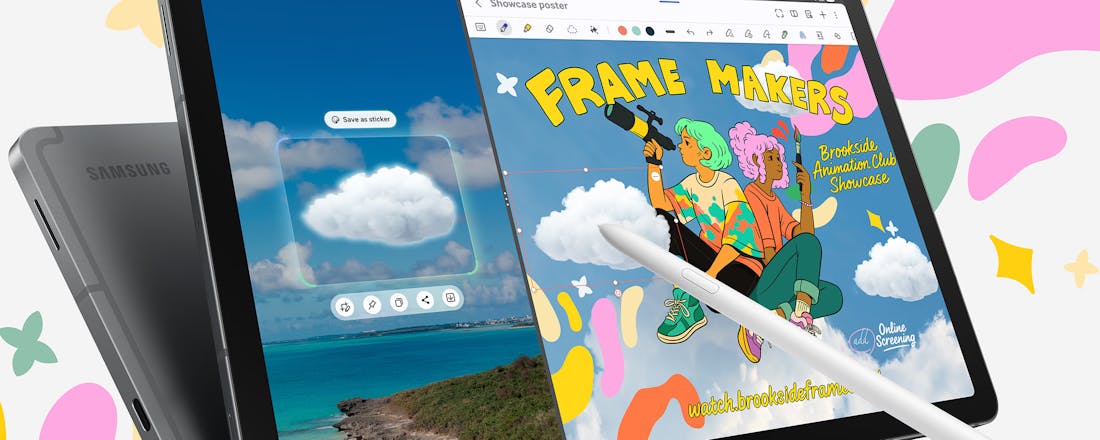Maak van je tablet een notebook
Steeds meer mensen gebruiken een tablet als vervanger van hun notebook en niet als tweede apparaat 'erbij'. Nu is een tablet standaard geen echt alternatief voor een schootcomputer, omdat hij bepaalde functies mist. Met behulp van enkele handigheidjes en accessoires kunt u uw tablet echter zodanig upgraden, dat u hem ook als primair apparaat kunt gebruiken!
Blik op de toekomst
Het is goed om u te realiseren dat de tabletmarkt zich nog moet ontwikkelen. Apple gaf de aftrap met de iPad en verschillende fabrikanten volgden het voorbeeld. Op dit moment is er echter nog maar een handvol tablets op de markt en zijn er grof gezegd twee concurrerende platformen: iOS (Apple) en Android (andere fabrikanten). Wat u vandaag over een tablet leest, is volgend jaar waarschijnlijk volkomen achterhaald. Zo zijn de technische specificaties van de iPad in een jaar tijd bijvoorbeeld volledig op de schop gegaan. Experts zijn het onderling niet eens over wat de toekomst ons zal brengen. Enerzijds wordt beweerd dat de tablet het einde van de notebook inluidt. Er zijn echter ook deskundigen die stellen dat we op een 'tablet-bubble' afstevenen omdat er enorm veel verschillende modellen op de markt zullen komen, waardoor de vraag achterblijft bij het aanbod.
Tablet kopen
In dit artikel komen verschillende accessoires en apps aan bod die u kunt downloaden om functies aan uw tablet toe te voegen. De tabletmarkt is sterk in ontwikkeling en er verschijnen steeds meer modellen op de markt. Tegen de tijd dat u dit artikel leest, zullen er wellicht tablets in de winkel liggen die ten tijden van schrijven nog in productie waren. Als u een nieuwe tablet wilt kopen, is het van belang dat u eerst goed onderzoekt welke accessoires en apps er beschikbaar zijn voor het apparaat dat u op het oog hebt. Zo voorkomt u dat u een tablet in huis haalt waar nauwelijks uitbreidingen voor zijn te vinden.
1. Externe opslag
De meeste tablets die niet tot de instapmodellen behoren, bieden meestal een aardige opslagcapaciteit van rond de 64 GB. Sommige tablets ondersteunen het draadloos delen van bestanden, maar als dat niet het geval is - zoals standaard bij de iPad - hebt u een klein probleem als u documenten wilt bewerken op een andere pc of tablet die u in huis hebt. De Samsung Galaxy Tab heeft een ingebouwde SD-kaartlezer waarmee u bestanden kunt uitwisselen, maar de meeste tablets missen dit onderdeel. Externe opslagdiensten bieden gelukkig een oplossing. Dropbox biedt bijvoorbeeld gratis 2 GB aan opslagruimte, die tegen betaling kan worden uitgebreid tot 100 GB, mocht u meer ruimte nodig hebben. Zowel voor iOS als voor Android kunt u een gratis Dropbox-app downloaden. Zodra u die app hebt geïnstalleerd op uw tablet, hebt u toegang tot alle bestanden die online zijn opgeslagen via uw Dropbox-account. Nog niet alle apps ondersteunen het uploaden van documenten naar Dropbox, maar langzaam maar zeker houden steeds meer app-ontwikkelaars rekening met deze mogelijkheid. Door uw map te delen met anderen kunt u ze toegang bieden tot de content. Daarnaast hebt u overal ter wereld toegang tot dezelfde bestanden, waardoor opslag via Dropbox eigenlijk veel handiger is dan via uw thuisnetwerk.
©PXimport
Met Dropbox kunt u eenvoudig al uw belangrijke bestanden online opslaan, ook vanaf uw tablet - mits u met een app werkt die deze mogelijkheid ondersteunt.
2. Office-applicaties
Als u een Keyboard Dock of draadloos toetsenbord hebt aangeschaft, hebt u uiteraard ook nog goede software nodig voordat u documenten aan kunt maken. Tablets zijn standaard weliswaar voorzien van goede mailsoftware, maar andere office-programma's ontbreken. Als iPad-bezitter kunt u dit oplossen door Pages (€ 7,99), Keynote (€ 7,99) en Numbers (€ 7,99) aan te schaffen, de Apple-versies van Word, PowerPoint en Excel. Hebt u een Android-tablet, dan kunt u het zelfs met één app af, namelijk DocumentsToGo 9 (te koop voor ongeveer 11 euro). Deze app is nog niet geoptimaliseerd voor het grote tablet-scherm, maar daar zal snel verandering in komen. Overigens zult u merken dat tekstverwerking en het ontwerpen van spreadsheets en presentaties soms 'wat sober' oogt en aanvoelt. Zowel de vormgeving als de functionaliteit van office-apps zal de komende tijd nog verder worden doorontwikkeld.
©PXimport
Office-toepassingen werken op een tablet net iets anders dan op een notebook. Sommige apps voldoen echter prima als u een tekst, spreadsheet of presentatie moet maken.
3. Chatten
Een notebook wordt natuurlijk niet alleen maar gebruikt voor zakelijke toepassingen. Soms wilt u gewoon even chatten met vrienden of familie. Opmerkelijk genoeg bieden de leveranciers van de belangrijkste diensten voor instant messaging (zoals Live Messenger, Gtalk en iChat) geen software die chatten mogelijk maakt via een tablet (al kunt u wel een telefoonversie van Android downloaden voor Live Messenger). Gelukkig zijn hun netwerken dusdanig open dat derde partijen er ook software voor kunnen schrijven. De ideale app voor zowel Android als iOS is eBuddy. Deze applicatie stelt u in staat om te chatten via de netwerken van MSN, Facebook, Hyves, Yahoo, AIM (met iChat-koppeling), ICQ, Gtalk en Myspace. De basisversie van eBuddy is gratis, maar voor iOS is er ook nog een betaalde versie waarmee u foto's kunt verzenden en ontvangen. De verschillende app-versies zijn nog niet 'tablet native'. Daarmee wordt bedoelt dat u ze wel kunt gebruiken, maar dat ze nog niet zijn geoptimaliseerd voor gebruik op een tablet.
©PXimport
Met behulp van eBuddy is het mogelijk om te chatten op een tablet, al is het wel aan te raden om daarbij een los toetsenbord te gebruiken.
4. Videobellen
Het is jammer dat veel tabletfabrikanten hun focus richten op communicatieplatformen voor eigen apps, zoals bijvoorbeeld FaceTime. Op een notebook kunt u Skype aanzetten en bellen met wie u maar wilt, of die persoon nu een telefoonnummer heeft of een Skype-account en ongeacht op welk type computer u Skype hebt geinstalleerd. Gelukkig hebben de makers van Skype niet stilgezeten. U kunt de app gratis downloaden voor zowel Android als iOS (en ongetwijfeld ook voor andere platformen, zodra daar tablets voor uitkomen). Hebt u een tablet met 3G, dan kunt u zelfs onderweg Skypen, iets dat met een notebook wat onhandiger gaat. Uiteraard kunt u met de mobiele versies van Skype ook gewone nummers bellen. Een klein minpunt is dat de app nog niet is geoptimaliseerd voor het grotere scherm van tablets.
©PXimport
Videobellen verloopt op een tablet op soortgelijke wijze als op een notebook. Een voordeel qua gebruiksgemak is uiteraard wel dat tablets lichter en kleiner zijn.
5. Games
Speelt u wel eens een spelletje op uw notebook? Het spelen van games is ook mogelijk op een tablet. Op dit moment is Apple's iPad de onbetwiste leider als het gaat om tablet-games, maar de markt is enorm in ontwikkeling. In een paar jaar tijd zijn simpele en eenvoudig ogende spellen geëvolueerd tot complexe en prachtig vormgegeven titels. De game-ervaring die een iPad biedt, is natuurlijk nog niet te vergelijken met die op een notebook of desktop. Online gaan voor een potje grafisch geweld in Call of Duty zit er op een tablet niet in en dat zal op korte termijn ook niet veranderen. Er zijn echter genoeg games voor tablets ontwikkeld die zeer vermakelijk zijn. Zo is er het populaire Angry Birds RIO (iOS en Android, € 2,39), dat door miljoenen mensen is gedownload, of Plants vs Zombies (iOS en Android, € 5,49) dat al minstens zo verslavend is. Geweldig nostalgische spellen zijn er ook. Zo kunt u voor de iPad de klassieke game the Seventh Guest downloaden (€ 4,99). Deze titel is een fraai voorbeeld van het gegeven dat tablets nu probleemloos met games om kunnen gaan die er achttien jaar geleden nog voor zorgden dat zware desktopcomputers vastliepen.
©PXimport
Als u graag games speelt, legt de tablet het af tegen een notebook. Desalniettemin zijn er fantastische tablet-games ontwikkeld.
Accessoires
Naast de softwarematige upgrades die u aan uw tablet kunt geven, zijn er ook tal van accessoires waarmee u het apparaat van meer functionaliteit kunt voor voorzien. We zetten een aantal nuttige gadgets voor u op rij. Een aantal ervan is vooralsnog helaas alleen in de VS of via internet verkrijgbaar.
Keyboard Dock
Apple was niet alleen de eerste fabrikant die een tablet op de markt bracht, maar ook de eerste toegaf dat het niet heel handig werkt om grote hoeveelheden tekst op het apparaat te tikken. Om die reden ontwikkelde het bedrijf het Keyboard Dock. Maar wat Apple kan, kan de concurrentie uiteraard ook. Ook het Zuid-Koreaanse Samsung heeft inmiddels een fysiek toetsenbord uitgebracht, speciaal voor zijn Galaxy Tab-tablet. En eigenlijk moeten we toegeven dat het toetsenbord-dock van Samsung nog fraaier is vormgegeven dan het apparaat van Apple. De accessoire van Samsung heeft bovendien een ingebouwde HDMI-poort, zodat u voor € 99,99 veel waar krijgt voor uw geld.
©PXimport
Draadloos toetsenbord
Een toetsenbord-dock biedt in sommige situaties niet de allerbeste oplossing. Als u bijvoorbeeld in de trein zit, geeft een dock hetzelfde probleem als een notebook: gebrek aan werkruimte. Als u een draadloos toetsenbord koopt, kunt u de tablet op het tafeltje leggen en het toetsenbord op schoot leggen om erop te typen. Vrijwel alle tablets ondersteunen het gebruik van een draadloos toetsenbord. Het draadloos toetsenbord voor de iPad kost 69 euro en het kan ook worden gebruikt met de iPhone en de iPod Touch.
©PXimport
Digital AV Adapter
Een voordeel van laptops met een HDMI-aansluiting is dat u ze op een nieuwe platte tv aan kunt sluiten. Dat is ideaal als er foto's of filmpjes op uw laptop staan die u op uw televisie wilt kunnen bekijken. Slechts weinig tablets zijn voorzien van een HDMI-poort, maar gelukkig zijn er accessoires verkrijgbaar waarmee u ervoor kunt zorgen dat u mediabestanden die op uw tablet staan alsnog op een televisie kunt bekijken. In de keyboard dock van de Samsung Galaxy Tab zit de poort al ingebouwd, maar voor de iPad moet u een aparte kabel kopen. Als u deze Digital AV Adapter eenmaal hebt aangesloten op uw televisie, is het zo mogelijk nog eenvoudiger om films en video's vanaf een tablet te bekijken, dan vanaf een laptop.
©PXimport
Camera Connection Kit
Wat geldt voor de HDMI-poort, geldt ook voor de mogelijkheid om verwisselbare media te plaatsen, zoals een SD-kaartje. Sommige tablets hebben een ingebouwde microSD-sleuf, maar de meeste ontberen dit onderdeel. Gelukkig zijn er ook accessoires die dit gebrek oplossen, zoals de Camera Connection Kit voor de iPad (29 euro). Enerzijds is het vervelend dat u extra spullen moet aanschaffen voor SD-kaart-ondersteuning. Anderzijds: als genoeg consumenten dergelijke losse aankopen doen, wordt fabrikanten duidelijk gemaakt dat de tabletindustrie meer moet investeren in de overgang naar 'cloud computing' (zie hiervoor ook het kader 'Cd-rom', elders in dit artikel).
©PXimport
BlackBerry Rapid Charging Stand
Er zijn steeds meer inventieve hoezen en cases die uw tablet beschermen en tegelijkertijd kunnen worden gebruikt als standaard. Als standaard bieden ze meestal geen al te stevige constructie en u kunt uw tablet gemakkelijk per ongeluk omver tikken als u een onhandige beweging maakt, met alle mogelijke gevolgen van dien. RIM - fabrikant van de BlackBerry - wil dat de gebruikers van zijn binnenkort uit te brengen PlayBook deze tablet stevig neer kunnen neerzetten. Het Canadese bedrijf brengt daarom een degelijke standaard uit; geen dun metalen plaatje dat uw tablet overeind moet houden (zoals de iPad Dock) maar een stevig blok dat niet snel kan worden omgeduwd. De Rapid Charging Stand kost 70 dollar; wat het apparaat in Nederland gaat kosten is vooralsnog onbekend.
©PXimport
ClamCase
Ontwikkelaars van accessoires worden steeds inventiever. Het is denkbaar dat u graag een toetsenbord wilt gebruiken bij uw tablet, maar geen ruimte of zin hebt om losse accessoires mee te nemen. De ClamCase bestaat uit een hoes waar een toetsenbord in is geïntegreerd, zodat u het altijd bij u hebt! Vooralsnog is er alleen een iPad-versie van beschikbaar, maar versies voor andere tablets zullen snel volgen. De ClamCase ziet er fantastisch uit en hij zorgt ervoor dat uw iPad in feite als een notebook kan worden gebruikt. De toetsenbordhoes - die overigens ook als standaard kan worden gebruikt - is via internet te koop voor 119 dollar. Of en wanneer het apparaat direct in Nederland zal worden verkocht, is niet bekend.
©PXimport
Fling
Gamen op een laptop gaat prima, dankzij het toetsenbord en een losse muis, maar op een tablet is het een stuk lastiger. Een geëmuleerde joystick werkt op zich prima in combinatie met het aanraakgevoelige scherm, maar in het heetst van de strijd glijden uw vingers al snel weg, wat de bediening uiteraard niet ten goede komt. De Fling bestaat uit een analoge joystick die u met zuignappen op uw tablet bevestigt, waarna u er spellen mee kunt spelen (mits ze de bediening middels een joystick toestaan). Het apparaat is ontworpen voor de iPad, maar het werkt ook prima in combinatie met andere tablets. Inclusief verzendkosten betaalt u ongeveer 45 dollar voor het apparaatje.
©PXimport
6. Video
Als u dacht dat uw notebook een prettig apparaat is voor het bekijken van video's, zult u verbaasd zijn over het comfort dat een tablet biedt. Zo kunt u met een tablet lekker achterover op de bank of liggend in bed films bekijken. Ook in de trein en in het vliegtuig is een tablet een handzamer apparaat als u van uw videocontent wilt genieten. Een klein nadeel is wel dat tablets nogal eens erg specifiek kunnen zijn met betrekking tot het type video's dat wordt ondersteund. De iPad biedt standaard bijvoorbeeld 'slechts' de mogelijkheid om .mov-bestanden af te spelen; andere formaten worden niet ondersteund. Andere tablets bieden meer mogelijkheden, maar ook daarbij wordt bijvoorbeeld Xvid vaak niet ondersteund - een formaat waar veel mensen gebruik van maken. Een prettige app die de mogelijkheden wat verruimt als u een Android-tablet hebt, is het gratis RockPlayer. Deze software kan de meest gangbare mediaformaten afspelen. Opmerkelijk is dat zelfs Apple dergelijke software van derden toestaat; met CineXVideo
(€ 1,59) kunt u op uw iPad alsnog video's in 'afwijkende' formaten - waaronder Xvid - afspelen.
©PXimport
Veel tablets ondersteunen standaard het Xvid-formaat niet. Gelukkig zijn er apps waarmee u deze beperking eenvoudig kunt omzeilen.
7. Printen
Rond de mogelijkheid om documenten te printen vanaf een tablet zijn nogal wat discussies ontstaan. Toen de iPad net uitkwam, was het niet mogelijk om ermee te printen. Inmiddels wordt het afdrukken van documenten ondersteund via AirPrint, maar dit werkt slechts voor een zeer select aantal printers. Hetzelfde verhaal gaat op voor de Android-tablets, die standaard ook geen printondersteuning bieden. Er is simpelweg nog geen standaardprotocol voor, en dus moeten ook de bezitters van een Android-tablet gebruikmaken van apps om hun documenten op papier te kunnen krijgen. Voor Android is er de app PrinterShare Mobile Print, waarvoor u € 7,03 moet betalen en waarmee u kunt printen via wifi en bluetooth. Dezelfde app is ook beschikbaar voor de iPad, deze versie kost slechts € 3,99.
©PXimport
Printen blijft een lastig onderwerp in de tablet-industrie. Totdat tablets standaard de optie bieden om stukken af te drukken, biedt PrinterShare Mobile Print uitkomst.
8. Remote Desktop
Één van de handige dingen van een notebook is dat dit apparaat het mogelijk maakt om via internet verbinding te maken met een andere pc, zodat u daar van afstand op kunt inloggen. Op die manier kunt u op uw pc werken zonder dat u er fysiek bij in de buurt bent. Gelukkig kan dat op een tablet ook. Sterker nog, deze mogelijkheid biedt meerwaarde bij een tablet, want zo kunt u uw desktopcomputer via een 'remote connection' gebruiken voor zaken die minder gemakkelijk op een tablet kunnen worden uitgevoerd - bijvoorbeeld het tikken van wat HTML-code of het uploaden van materiaal naar een ftp-server. Een handige app voor de iPad is Remote Desktop - RDP (€ 4,99). U maakt er zonder probleem verbinding mee met een desktopcomputer of notebook, en geniet zo van de volledige functies van een pc. Er is ook een 'native app' voor Android-tablets, die dus speciaal voor dit type tablets is geoptimaliseerd en niet 'slechts' is opgeschaald. Dit is Wyse PocketCloud RDP/VNC en opmerkelijk genoeg is de client voor Android gratis te downloaden.
©PXimport
Wanneer u via 'remote desktop' verbinding maakt met een pc, kunt u vanaf uw tablet in feite in een gewone Windows-omgeving werken.
9. Fotobewerking
We spreken geen voorkeur uit voor een platform of een specifieke tablet, maar toch moet gezegd worden dat de iPad in het afgelopen jaar grote stappen heeft gezet als het gaat om fotobewerking. Zowel Photoshop Express (gratis), Color Splash (dramatische foto-effecten in zwart/wit creëren, € 0,79) en PhotoGene 2 (geavanceerde fotobewerking, € 2,39) bieden tal van mogelijkheden op dit vlak. Gelukkig timmeren ook ontwikkelaars van Android-apps inmiddels stevig aan de weg. Zo is er ook een PhotoShop Express-versie voor Android en met PicSay (ook gratis) kunt u op een prettige - maar niet al te geavanceerde - wijze foto's bewerken. We verwachten dat er in de toekomst nog Android-apps komen die meer mogelijkheden bieden.
©PXimport
Ook op een tablet is het prima mogelijk om foto's te bewerken, bijvoorbeeld met behulp van Photoshop Express.
10. Videobewerking
Tot een maand of drie geleden was videobewerking op de iPad nog helemaal niet mogelijk. Met de komst van de iPad 2 en de release van iMovie (€ 3,99) is dat veranderd. We zeggen er direct bij dat u niet moet verwachten dat een tablet mogelijkheden biedt voor professionele videobewerking en dat u zaken als 'keying' en 'garbage matte's' kunt vergeten. Wel is het met iMovie mogelijk om in een handomdraai een leuk filmpje met mooie professionele overgangen in elkaar te draaien. Helaas is er nog geen goed videobewerkingprogramma beschikbaar voor Android. Dat heeft alles te maken met het feit dat de Android-tablets pas relatief kort op de markt zijn, en dat het monteren op een Android-telefoon niet echt een succes is gebleken. Ook Android-tablets zullen mogelijkheden voor videobewerking gaan bieden, zeker nu de Xoom van Motorola, een krachtige Android-tablet, in de VS is uitgebracht.
©PXimport
Videobewerking is vooralsnog alleen mogelijk op de iPad 2.
Cd-rom
Alle verbeteringen en uitbreidingen die we in dit artikel aandragen ten spijt, kunnen we natuurlijk niet ontkennen dat op een tablet essentiële zaken ontbreken die u wel op een notebook vindt. Zo wordt met name de cd-romspeler vaak genoemd als een onderdeel dat ontbreekt. Toch is het eigenlijk een goede zaak dat tablets ons dwingen om zonder cd-speler te werken. Verwisselbare media (usb-sticks, cd's en dvd's) vormen langzaam maar zeker een achterhaalde categorie hulpmiddelen. De mogelijkheid om bestanden online op te slaan in 'de cloud' wordt steeds verder doorontwikkeld en in theorie hebt u eigenlijk allang geen cd-romspeler meer nodig. Een office-pakket met de omvang van van een paar GB installeren via wifi is natuurlijk geen echte optie, maar de kans is groot dat u binnen vijf jaar applicaties als Office of Photoshop gewoon via internet gebruikt, dus zonder dat u de software zelf op uw computer hoeft te installeren.